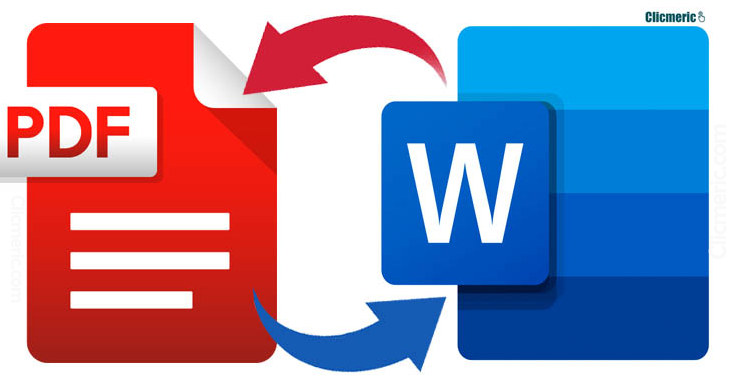Si vous désirez convertir un PDF en Word modifiable pour pouvoir l’éditer ou le rééditer, voici un article pour vous. Sur Mac ou PC, il existe un certain nombre d’outils et méthodes à exploiter pour effectuer cette conversion. Vous allez en découvrir trois de plus simples, de l’utilisation d’Office Word à un logiciel de conversion, en passant par les outils de conversion en ligne.
Comment convertir un PDF en Word avec MS Office ?
A partir de la version 2013, il est possible d’ouvrir un PDF avec Office Word. Vous avez probablement déjà Word installé sur votre ordinateur. Ouvrez Word sous un document vierge, allez dans le menu fichier (tout haut à gauche), Ouvrir. Parcourez vos dossiers et sélectionnez le fichier PDF concerné.
Apres la sélection du fichier, Word vous affichera un message vous signalant que le document PDF sélectionné sera converti en document modifiable.

Acceptez tout simplement et attendez que Word procède à la conversion du document. Cependant, pour certains documents vous constaterez quelques différences relativement légères par rapport au document d’origine. Cela dépend du document en question et de la méthode ou l’outil utilisé par son auteur pour le mettre en PDF.
Enregistrez alors votre document sous le même ou un autre nom. Maintenant vous pouvez à tout temps le modifier puisque déjà en format Word.
Comment convertir un PDF en Word modifiable en ligne ?
Il existe sur internet des outils permettant de traiter un document PDF et de le convertir en document modifiable. La plupart de ces logiciels de conversion en ligne sont gratuits et facile à utiliser. A part la conversion dans plusieurs formats, certains offrent des fonctionnalités supplémentaires comme la fusion de deux documents, l’extraction du texte ou la compression, etc.
Voici une courte liste d’outils gratuits de conversion d’un document PDF en ligne. Vous pouvez vous en servir dès maintenant, vu leur facilité d’utilisation.
Smallpdf
Simple et plein de fonctionnalités, Smallpdf permet de convertir un PDF en Word modifiable en moins de quatre clics. Vous n’aurez qu’à sélectionner le document à convertir et à lancer la conversion.
Pour rendre modifiable un document PDF en ligne avec smallpdf, ouvrez Smallpdf ici. Parcourez ensuite les dossiers de votre ordinateur et choisissez le document PDF à convertir.
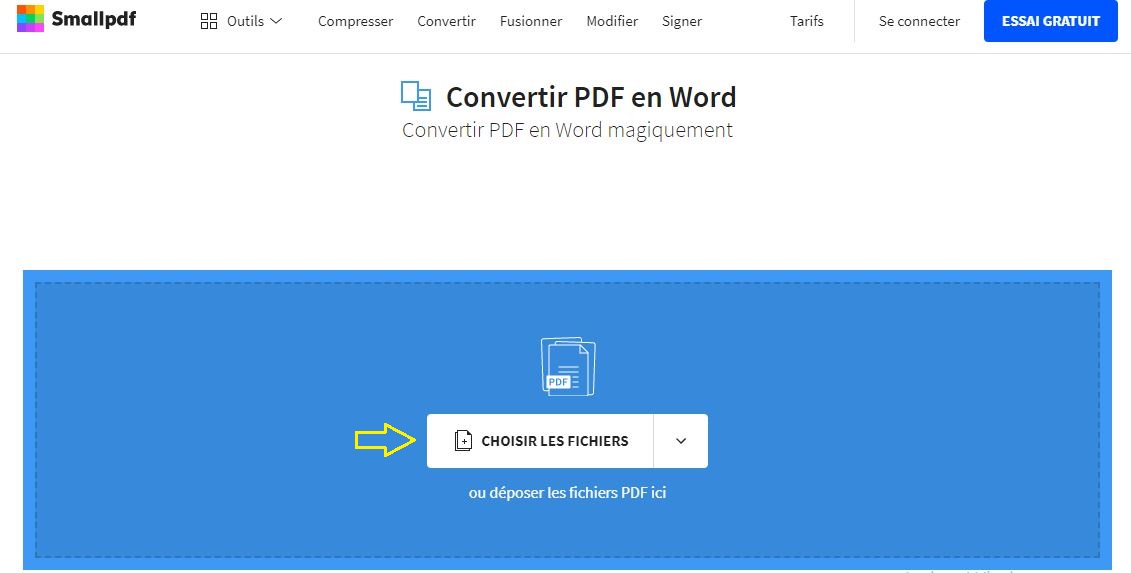
Définissez le mode de conversion. Sélectionnez l’option de votre choix entre faire apparaître les pages comme des images ou son alternative.
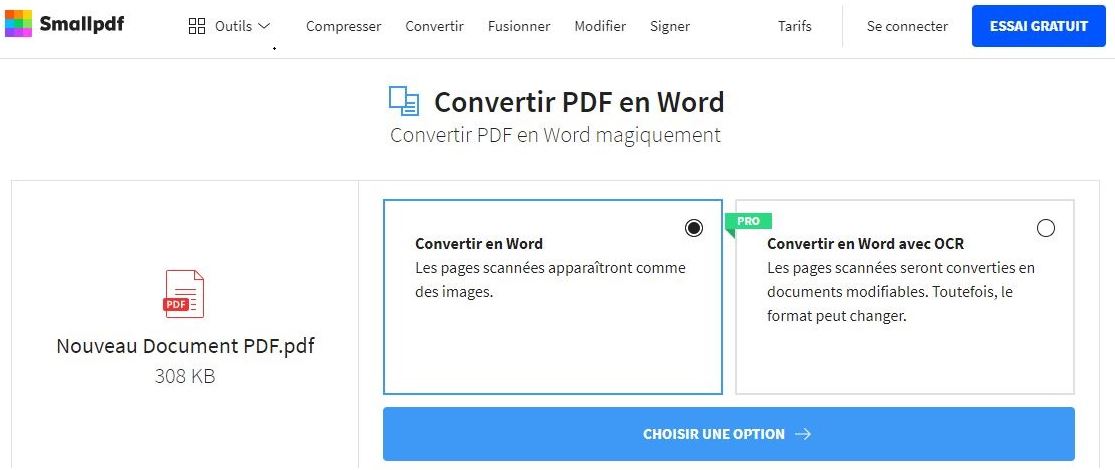
Patientez pendant que le document est en traitement. A la fin de la conversion, vous pourrez soit télécharger votre document converti, soit envoyer le fichier ou son lien à vos contacts par email. Smallpdf offre aussi la possibilité de télécharger votre fichier sur un compte Cloud Dropbox ou Google Drive. Il dispose d’un logiciel que vous pouvez essayer pendant 14 jours en le téléchargeant sur son site même.
Smallpdf dispose aussi d’extensions pour certains navigateurs comme Chrome et d’une application mobile utilisable sur Android et iOS. Si vous le désirez, téléchargez Smallpdf pour Windows, macOS, Android, iPhone ou iPad.
Lire aussi : Ajouter une table des matières automatique Word.
PDF to DOC
Un outil complet, et entièrement gratuit, PDF to DOC permet de convertir et de traiter votre document PDF, le tout en ligne. Au-delà de la conversion PDF → Word, il permet de combiner, d’extraire ou de compresser des documents PDF, de les convertir en plusieurs formats. Avec PDF to DOC, vous avez la possibilité d’ajouter plusieurs fichiers et de les convertir en bloc.
Pour rendre modifiable un document PDF en ligne avec cet outil, ouvrez PDF to DOC ici. Depuis votre disque dur, sélectionnez un ou plusieurs fichiers PDF à convertir.
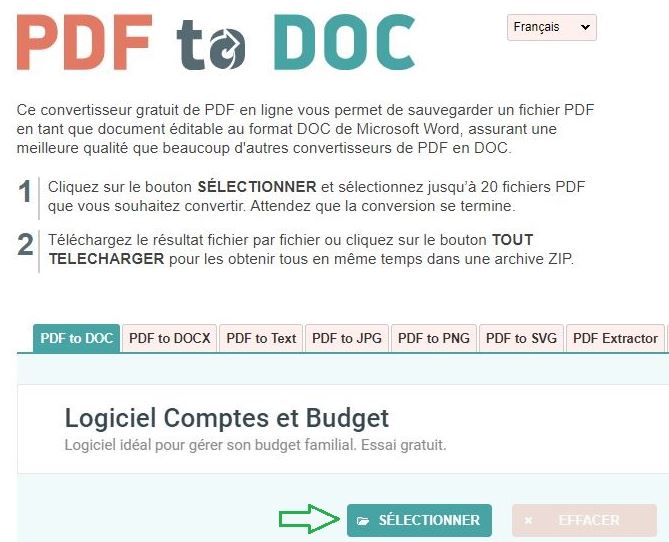
Apres avoir sélectionné le(s) document(s), le traitement et la conversion sont réalisés automatiquement. A la fin du traitement, votre document converti s’affichera, s’afficheront si vous en avez sélectionné plusieurs. Cliquez sur celui que vous voulez télécharger, ou sur « Tout télécharger » et lancez le téléchargement.
PDF Candy
Voici un autre outil complet permettant de convertir un PDF en Word modifiable. Au-delà de la conversion PDF en document modifiable, PDF Candy offre aussi toute une gamme des fonctionnalités en ligne et gratuites. Parmi elles, la possibilité d’extraire le texte ou de compresser le document, de convertir des fichiers Excel, etc.
Pour convertir un PDF en Word modifiable, la procédure reste la même.Ouvrez PDF Candy ici pour commencer. Choisissez le fichier à convertir en parcourant votre disque dur. Cette application en ligne vous permet aussi d’importer le fichier à convertir à partir de Google Drive ou Dropbox.
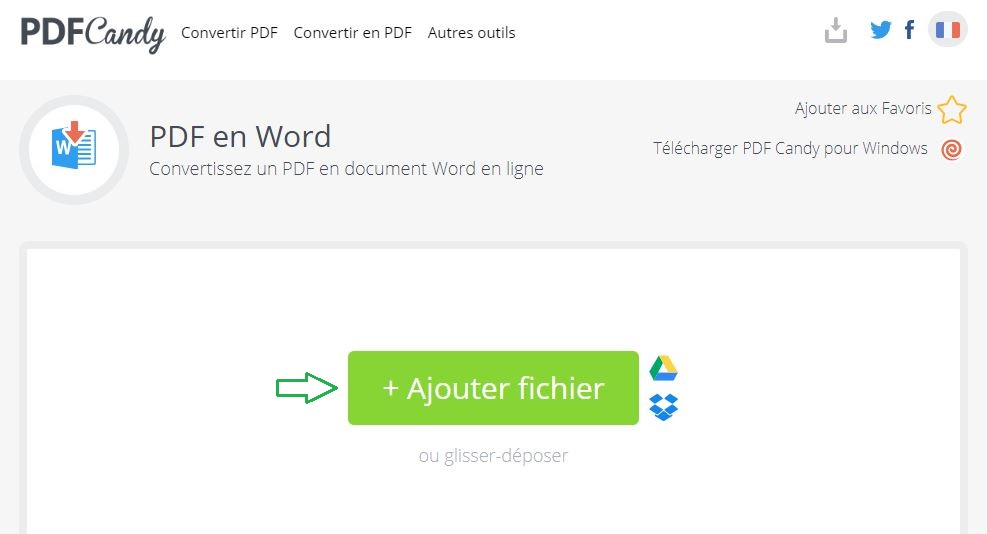
Le traitement du document ne prend qu’un bout de temps. Ensuite vous pouvez le télécharger ou l’envoyer dans Google Drive ou Dropbox.
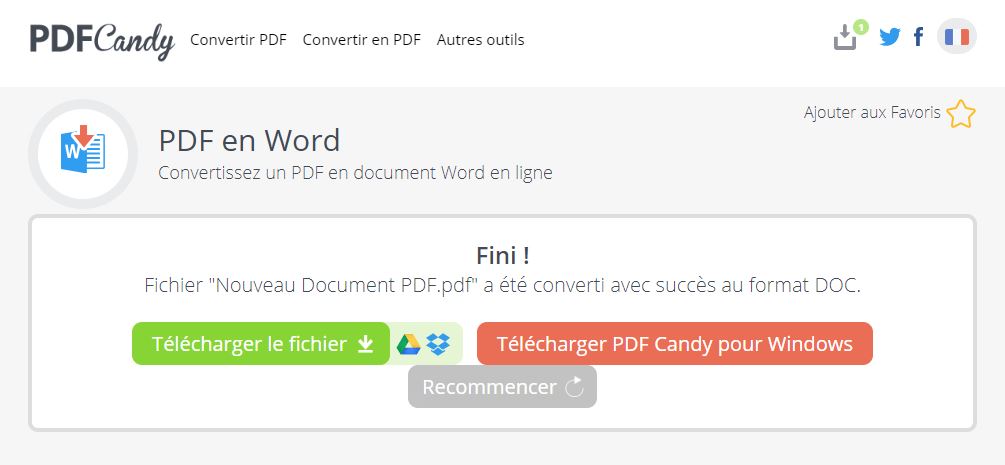
PDF Candy est aussi utilisable hors-ligne à travers son application exécutable sous Windows. En le téléchargeant, vous pourrez ainsi traiter et convertir vos documents PDF sans connexion internet. Si vous le désirez, téléchargez PDF Candy Desktop pour votre ordinateur.
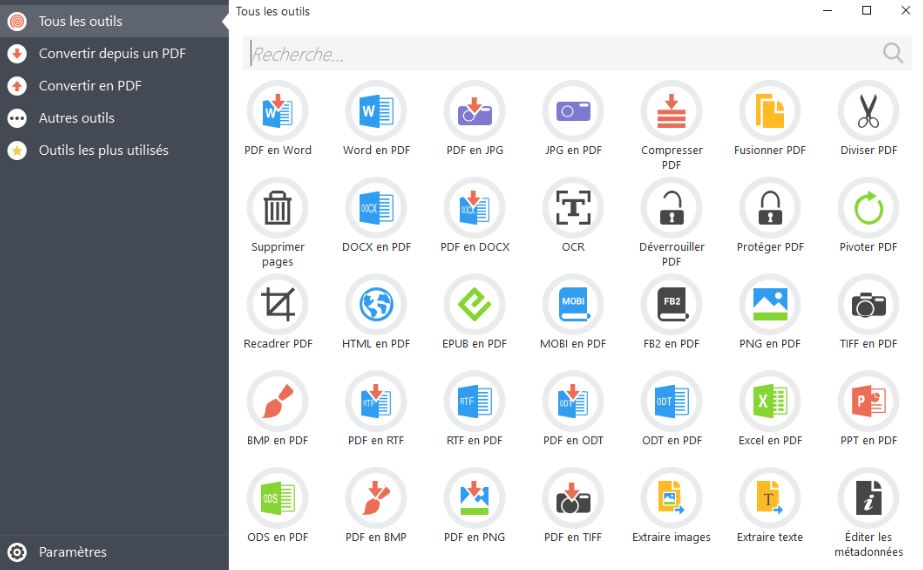
Le logiciel PDF Candy Desktop est léger et complet. Il permet de convertir des fichiers à partir d’un PDF vers différents formats, de convertir des documents, des eBooks et des images en PDF, etc.
Nitro PDF to Word
Un autre outil que vous pouvez utiliser en ligne pour convertir un PDF en Word modifiable est Pdf to Word de Nitro. En ligne, il permet de choisir le fichier à convertir, de lancer la conversion et d’entrer une adresse mail à laquelle sera envoyé le fichier converti.
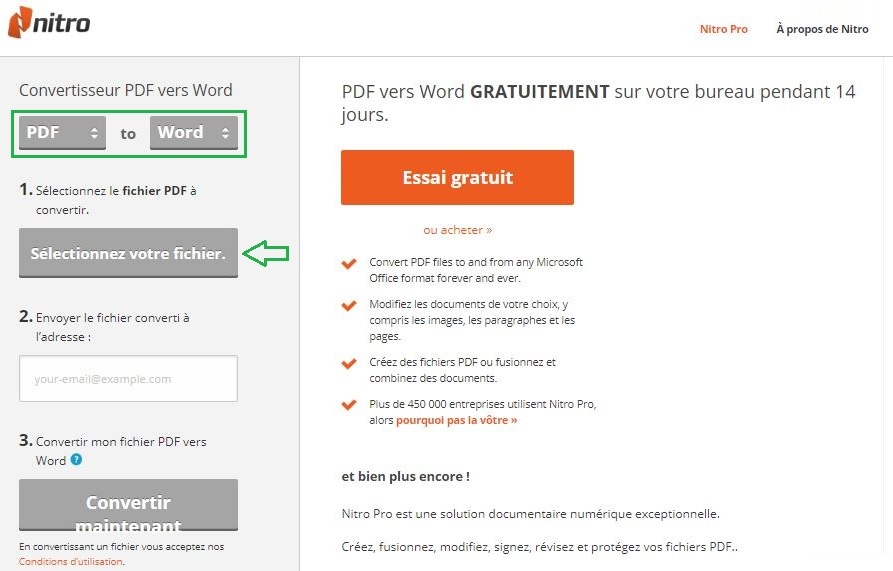
Il dispose aussi d’un programme utilisable sur ordinateur, avec 14 jours d’essai gratuits. Son logiciel permet de Créer, fusionner, modifier, signer, réviser, protéger un fichier PDF, etc.
Il se peut que vous ayez un document très confidentiel et que vous voulez convertir de PDF en format modifiable. Dans ce genre de cas, il est tout à fait normal de vous questionner quant à sa confidentialité, vu qu’il sera traité en ligne.
En fait, ces outils en ligne veillent sur la sécurité de vos fichiers. Ils effacent vos documents de leurs serveurs quelques minutes après leur traitement. C’est dans le but de traiter avec le plus grand soin les données des utilisateurs, mais cela n’empêche toute prudence de votre part. Personnellement, quant aux documents hautement confidentiels, je vous suggérerai de procéder à travers un logiciel hors-ligne, on ne sait jamais.
Quels logiciels pour convertir un PDF en Word modifiable ?
Même si certains des outils cités pour la conversion en ligne disposent de leurs logiciels, il en existe d’autres spécialisés dans le traitement et la conversion des documents PDF. Ils sont divers et variés, certains gratuits d’autres payants, avec des versions d’essai. Parmi ces logiciels :
PDFelement
Facile à utiliser et d’une apparence un peu semblable à celle de Word, PDFelement est un bon outil de conversion des documents. Disponible sur plusieurs plateformes, il permet de convertir des PDF en documents entièrement modifiables (Word, Excel, PowerPoint, etc.). Permet aussi la création de nouveaux documents PDF, l’extraction ou la combinaison des documents, etc.
En plus, il dispose de nombreuses fonctionnalités d’édition de documents qui sont très similaires à celles de Microsoft Word. Parmi elles, la vérification orthographique, le mode ligne, le mode de paragraphe, etc.
Le seul défaut avec PDFelement est sa non-disponibilité en version entièrement gratuite. Si vous désirez l’essayer, vous disposerez de 14 jours d’essai, pendant lesquels vous pourrez convertir vos documents. Cependant, même durant la période d’essai, vos marges de manœuvre resteront restreintes, par exemple, vous ne pourrez pas convertir un document de plus 5 pages. Si malgré cela vous voulez l’essayer ;
Voici comment vous y prendre avec PDFelement
Téléchargez PDFelement pour Windows | macOC | Android | iPhone ou iPad.
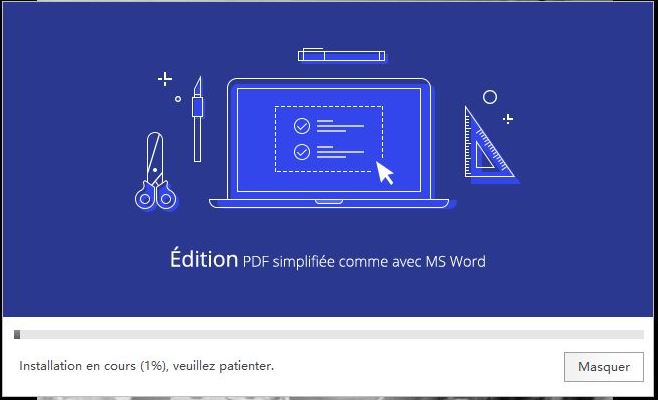
Apres le téléchargement, installez et lancez PDFelement sur votre ordinateur. Parcourez les dossiers de votre ordinateur, pour sélectionner et convertir un PDF en Word modifiable.
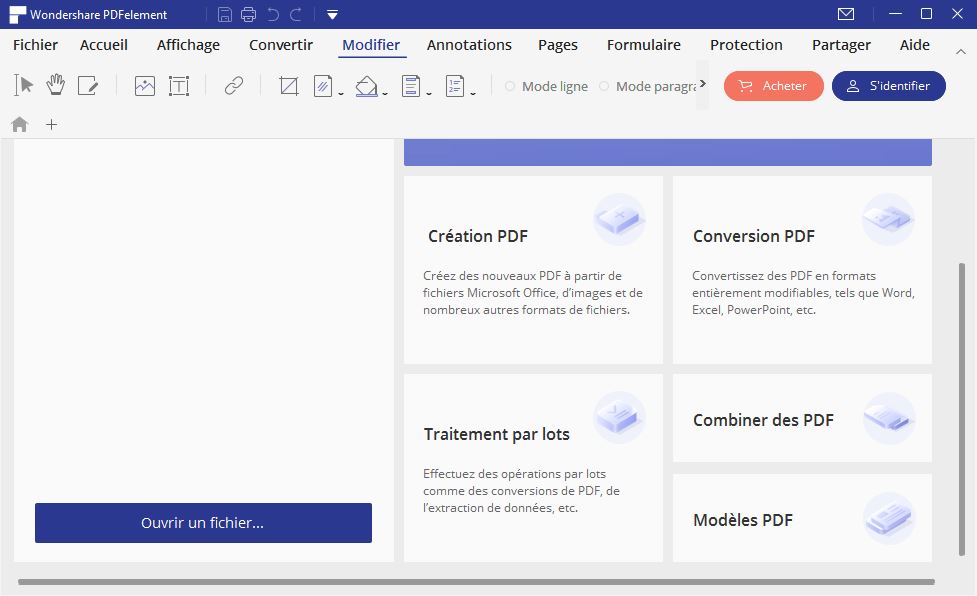
Vous pouvez le faire directement à partir de l’accueil du logiciel, ou en vous rendant au menu Fichier, Ouvrir. Apres avoir sélectionné le document à convertir, définissez le nom que portera le fichier de sortie et l’emplacement où il sera enregistré.
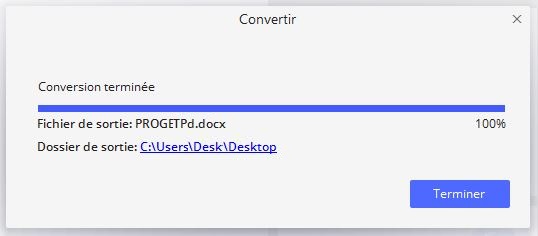
A la fin de la conversion, votre document est prêt. Il est enregistré à la destination précédemment définie, et peut être consulté, modifié ou partagé. A part le fait de convertir un PDF en Word modifiable, PDFelement offre aussi la possibilité de scanner un document avec la webcam de votre appareil.
En version gratuite (d’essai), il reste limité. Vous y remarquerez l’absence de certaines fonctionnalités telle que la reconnaissance optique de caractères (OCR). Si vous êtes prêt à débourser quelques Euros, vous pouvez obtenir et profiter de la version complète.
PDF to Word Converter
Gratuit en version standard, PDF to Word Converter est un outil de conversion très puissant. En plus d’être rapide et simple d’utilisation, il produit des fichiers de sortie avec une précision remarquable. Il permet de convertir un PDF en Word modifiable tout en préservant le formatage, l’apparence des textes ainsi que celle des tableaux.
PDF to Word Converter permet aussi de réaliser une conversion en bloc. Vous pouvez sélectionner un certain nombre de documents et les soumettre à une conversion en lot sans complication. Pour effectuer la conversion, choisissez le fichier d’origine, ensuite la destination d’enregistrement du nouveau fichier et lancez la conversion.
Déjà une très bonne alternative en version standard, il n’est tout de même pas sans limites. Avec la version standard, il n’y a pas de possibilité de convertir les fichiers PDF composés d’images, vu l’absence de la fonctionnalité de reconnaissance optique de caractères (OCR). A vous de voir si vous devez chercher à obtenir la version premium ou non, vu que cette dernière intègre un certain nombre des fonctionnalités supplémentaires.
Téléchargez PDF to Word Converter pour Windows | macOS | Android | iPhone ou iPad.
Wondershare PDF Converter Pro
Un autre logiciel alternatif gratuit pour convertir un PDF en Word modifiable est Wondershare PDF Converter Pro. Il dispose de nombreuses options de conversion vers plusieurs formats. Il permet d’effectuer la reconnaissance optique de caractères, de sélectionner plusieurs documents et de les convertir en bloc. Wondershare PDF Converter Pro permet aussi de convertir des fichiers et documents protégés. La procédure de conversion est simple :
Téléchargez PDF Converter Pro pour Windows | macOS.
Apres le téléchargement, installez et lancez l’application. En ouvrant l’application, ajoutez le fichier à convertir à travers l’icône avec un signe +. Définissez le format de conversion, Document Word, et lancez la conversion. Le logiciel permet même de sélectionner les pages spécifiques à convertir. A la fin de la conversion, votre document sera entièrement disponible en version Word modifiable.
Comment convertir un document Word en PDF ?
La conversion des documents de Word vers le format PDF est une des fonctionnalités les plus exploitées aujourd’hui par les utilisateurs de cet outil de Microsoft. Il n’est tout de même pas impossible que vous n’ayez jamais tenté la manœuvre. Si tel est le cas, voici comment vous y prendre :
La toute première étape consiste à ouvrir le document Word que vous désirez faire passe en format PDF. Une fois dans le document, rendez-vous vers le menu Fichier de Word au-dessus gauche, sélectionnez « Enregistrez Sous ».
![]()
Apres cela, vous aurez une boîte de dialogue à travers laquelle vous allez devoir sélectionner le format PDF avant enregistrement :
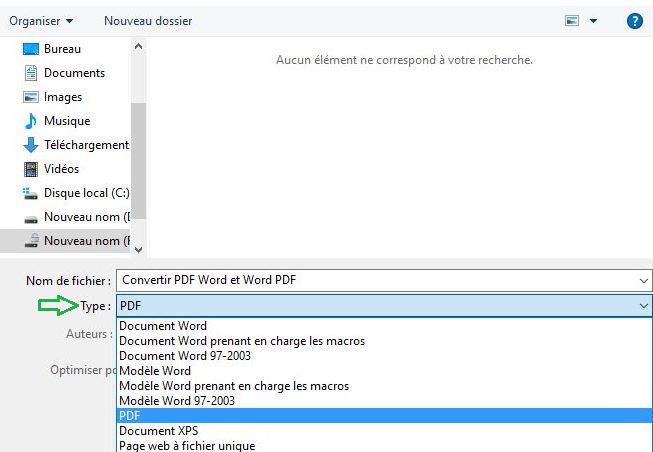
Déroulez la zone « Type », choisissez le format PDF et enregistrez le document. Pour effectuer cette manœuvre avec Word, vous devez disposer d’au moins la version 2010. Apres enregistrement, vous pouvez continuer l’édition de votre document Word, le PDF étant déjà enregistré.
Concernant la conversion d’un PDF en document Word, plusieurs autres outils sont disponibles sur le marché. De ceux gratuits à ceux payants, ils offrent des variétés des fonctionnalités, mais les versions payantes offrent toujours un plus.
Que ce soit des outils de conversion en ligne ou logiciels exécutables, les outils gratuits peuvent parfois s’avérer incomplets. Débourser un peu de fonds pour acquérir un outil complet pour vos différentes conversions ne serait donc pas une mauvaise affaire.